已激活的win10系统的激活码和激活密钥如何查看
今天小编为大家带来的是如何查看已激活的win10的激活码与激活密钥,有兴趣的朋友快来一起看看吧。
激活码:
1、在windows10系统桌面上找到“此电脑”图标

2、然后右键点击此电脑图标,在弹出的菜单中选择属性菜单项

3、这时在打开的系统属性窗口中就可以看到我们的激活码了
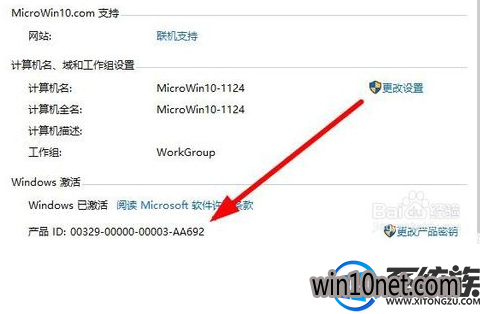
激活密匙:
1、在windows10系统桌面,右键点击左下角的开始按钮,在弹出菜单中选择运行菜单项

2、在打开的运行窗口中输入命令regedit,打开注册表编辑器
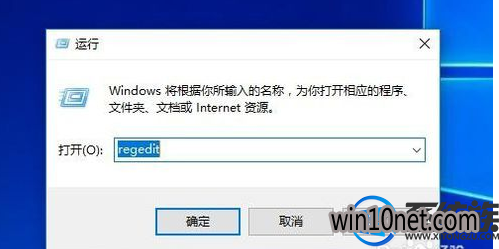
3、在注册表编辑器窗口中定位到:Hkey_LOCAL_MACHINE/SOFTWARE/Microsoft/Windows NT/CurrentVersion/SoftwareProtectionPlatform注册表项,在右侧窗口中找到BackupProductKeyDefaul键值
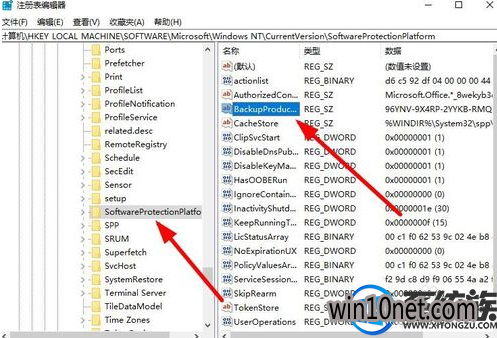
4、双击BackupProductKeyDefaul键值,在打开的窗口中就是我们注册成功的激活密钥了。

上面介绍的就是如何看已激活的win10的激活码和激活密钥,希望大家喜欢,谢谢!










